
ps海报制作心得体会-ps实训报告总结优秀例文(2)
Photoshop制作海报的重要性?制作海报要注意几点:
一、要简单易懂,容易被人接受,别人看不懂的海报就是失败。
二、要有重点,体现你的目的
三、商业海报还要有商业价值,没有商业价值的商业海报都是耍流氓。
海报把要表达的内容,以一种直观的形式展示给大众,起到让人印象深刻的作用。
ps实训报告总结优秀例文(2)ps实训报告总结范文篇四
在这个学期的九月六号到十月十五号,六周的时间里,我们网页编辑方向的计算机专业毕业生进行了photoshopcs4的实战练习。运用ps工具对图形进行精确选取,设计简单的图形,处理问题照片,制作各种字样(如冰雪字,火焰字),图层、通道和滤镜的运用,3D图像的编辑,文字工具组的介绍,文字的创建、调整、编辑,在最后的一周里我们用自己学到的及在网络上获取的灵感,制作提交了一幅作品,作品的鉴赏。主要是为了熟悉ps制图工具的使用,为以后网页编辑制作提供图片素材,为我们以后深入的了解ps,做出漂亮的图片打下了基础。这几周的实训简单而忙绿,我们学习的是计算机应用,本来是没有什么审美能力的,比如颜色的搭配,色彩的选择,亮暗对表达图片效果的表示,这都需要我们尽可能的去了解。
1.对网站平面图像素材的认识
1.1平面图像素材介绍
图像素材我们学习了如下几个方面:拼接图片,局部图像的移位,组合;精确选取人,物,车等;利用绘图工具绘制精美花纹、项链等类似效果;绘制图形填充颜色,制作大红灯笼;视觉彩绘;处理老照片,黑白与彩色照片互换;人物换脸;调整图像的过暗、过亮、缺乏对比度;处理问题照片,制作闪电效果;制作曝光效果,特效字的制作;制作冰雪字、火焰字;制作绿色琴键;制作足球,传媒信息广告;制作足迹效果,春天的乐章;制作秋的遐思;制作一个手机或者电脑的宣传册;自己设计制作卡通效果图案;制作晶莹飞溅的水珠,西瓜;制作月饼礼盒;网站(页)素材采集与传输——安装、配置及使用计算机外设、计算机网络,计算机网络系统常见故障处理,使用搜索引擎搜索信息,发布、传输网络系统文件;某城市宣传海报;某产品平面广告。
1.2网站平面图像素材设计工具
网站平面设计的工具主要有:
1、CorelDrawGraphicsSuiteX313.0
CorelDraw是平面矢量绘图软件,集成环境为平面设计提供了先进的手段和最方便的工具。
2、MacromediaFlashV8.0和MacromediaFlashMX2004V7.01
Flash是动画制作最主要的工具之一,Flash文件质量小,显示效果清晰,深受大家的欢迎.现主要应用于媒体宣传,节日贺卡等,覆盖广告,视听等多个领域.本教程讲述Flash的发展及运用,直至最后制作出一个自己的Flash卡通动画片。
3、AdobePhotoshopCS8.0.1
PhotoShop是优秀的图象处理软件,是同类软件的领袖,是平面设计、网页设计的必用软件。
4、PhotoFiltreStudiov9.10
PhotoFiltre带多个图像特效滤镜,使用它们可方便地做出各式各样的图像特效;文本输入功能颇具特色,有多种效果可供选择,并能自由地调整文本角度;内置PhotoMasque(图像蒙板)编辑功能,不支持图层。增加了图层管理功能支持Photoshop的8BF滤镜。
5、MacromediaFireworks8.0
Fireworks简化了网络图形设计的工作难度,使用Fireworks可以轻松地制作出十分动感的GIF动画,轻易地完大图切割、动态按钮、动态翻转图等。
6、AdobeFireworksCS3
FireworksCS3是用来设计和制作专业化网页图形的工具,使用Fireworks您可以在一个专业化的环境中创建和编辑网页图形、对其进行动画处理、添加高级交互功能以及优化图像。
1.3网站平面图像素材编辑与设计的技术要点
网站的素材编辑首先要考虑到网页本身,是为了网页可以更好的表现主题而插入的,只有可以表现主题的才是美的,能够给网页浏览者吸引力的才是美的,一般来说素材关系着网站的好坏,也往往决定着网页的载入速度,我们因该设计出不会引起浏览者烦恼的图片,这个也是涉及到浏览量的关键因素。我们学习了ps制图,知道了基本工具的使用,课堂上老师讲的东西都是有限的,我们应该尽可能的利用课余时间加紧练习,做到触类旁通。
2.主要实训项目及效果
2.1项目1
2.1.1项目介绍利用素材1,素材2,素材3,制作绿色琴键
2.1.2关键技术应用运用通道,嵌入和路径
2.1.3效果图展示
项目二
项目三
项目四
3.实训过程总结
3.1实训收获
通过这六周的实训,我们对photoshop有了较为系统的了解。制图审美能力有了进一步的提高。课堂中老师对各种工具的使用,通过实例的方式进行了讲解,易于我们掌握,同时我们知道,仅仅只是课堂上讲的是有限的,只有自己下功夫才能达到掌握的程度,做出自己想要的效果来。我对这几周以来主要学习的内容作以下总结:绘图工具,图像处理工具,要求达到熟练掌握绘图工具,图像处理工具的使用,并在熟练地基础上绘制各种图案、图像等。利用绘图工具来绘制精美花纹、项链等类似效果。绘制图形并填充颜色,制作大红灯笼,熟练使用颜色设置工具,并对色彩的使用达到一定水平。对老照片、发黄的照片进行处理,利用图像色彩与色调的调整来对照片进行黑白和彩色的互换处理。利用前面所讲知识来对图片进行处理,自己任选一张图片来给图片进行上色。熟练调整图像的过暗、过亮、缺乏对比度等质量问题。其它色调的控制命令,了解图层的基础知识。图层的基本操作,掌握图层样式的使用。了解路径的概念,并学会使用路径,掌握形状工具组来进行路径的编辑,修改等。通道的基本操作如创建和编辑通道,能熟练利用蒙版来制作特效。学会熟练使用Photoshopcs4中的内置滤镜,图像修饰滤镜的效果。熟练使用3D菜单、面板,创建和编辑3D模型的纹理。面对我们实训的网编方向,可以制作出需要的图形,将网页做到图文并茂。扩大了我们的就业范围,同时也让我们提高了信心。我相信在不远的将来会又不一样的效果!
3.2存在的问题及解决思路
1、这几周的实训过后我对photoshop制作图形还不够深入,好多细节没有顾及到。2、有些学习过的制图方法,经过一个多月后已经变得模糊了,没有做好复习工作,以后要勤练习,温故而知新。3、某些制图工具的使用还没有完全掌握,知识了解他们的一些用法,做不到融会贯通,使用最佳解决方案!4、对系里来说吧,我觉得各方面做得都挺好的,老师认真负责,很积极的辅导学生练习,只是我觉得应该增加教学资源,最好做到一个学生一台机子,学生维护好自己的就行了,不要再在机子上装还原卡了,下课时每次都要看看东西在那里放着很不方便!
4.结束语
这次实训对我们以后的发展是很深远的,借着学习ps的机会我们不断地增加了学习能力,假如以后又在继续深入的学习提供了自身的素质基础。我们都知道在信息日益发展的今天,今天学的知识明天可能就已经被淘汰,所以,我们大家应该以我们现在学到更多学习能力感到骄傲。让自己站在时代的前沿,紧跟时代的变化,更新自己,找到适合自己的位子,闪烁自己的光彩。只有有了源头,我们才会“清如许”!
ps实训报告总结范文篇五
我们的Photoshop实训维持了五天。这几天来,虽然没有像以前上课那样有麦老师详细的讲解和细心的提示,只能靠我们自己对PhotoShop学习的基础来自己完成制作。这次实训不仅仅是对我们的考察,也是一个自我总结,查漏补缺的难得的机会。经过这五天的学习,巩固和强化了我们的基本知识和基本技能,尤其是Photoshop的基本知识和操作技能。另外,我也明白了,无论做什么事,我们都得做一个有心人,有信心,有耐心,有恒心;同时,我们也要培养独立分析问题,解决问题的基本能力。
我们的实训主要是参考《印前图文处理实训指导书》和相应的视频完成相关的习题。
按照《印前图文处理实训指导书》的要求,我们的实训内容大体分为八个单元,包括点阵绘图、路径的运用、选定技巧、图层运用、色彩修饰、滤镜效果、图像综合技法、文字效果。
星期一,我主要做了点绘制图和路径运用的相关题目。点绘制图的习题一般都是要求我们用所给的图案填充为背景,绘制立体图形或其他图案,绘制文字,以及熟悉渐变的应用等。刚开始时,我并不熟悉在文字图层上应用渐变工具(快捷键G)和加深/减淡工具(快捷键O)。通过自己的努力和同学的帮助,我终于明白了它的原理。方法是多种多样的,只要我们弄明白它的原理,便可以以不变应万变。在路径运用学习中,我遇到的最大的问题是,不会用笔刷勾路径。第一、第二单元的题目都是挺烦闷的,但我们不能本末倒置,正如三个烧饼的原理,没有第一、第二个烧饼下肚,第三个烧饼怎么可能让你觉得饱呢?!所以我们不能忽略基础的学习。
星期二,主要做了选定技巧和图层运用的相应习题。第三单元的选定技巧主要要求我们能熟练运用矩形工具(快捷键M)、套索工具加深/减淡工具(快捷键O)、魔棒工具、钢笔工具来选图,熟悉使用颜色选取法、羽化、相似选择法、选定的修正、变换、存储和调出等;熟悉路径的创建、节点的编辑、路径的选择等,其中,路经的编辑包括路经的复制、移动、变换、勾路径轮廓、填充路径等;通过学习,我还明白了,路基与选择区域之间是可以相互转换的;选择区域的移动、复制、增加、减少等利用蒙版工具和通道来操作的技巧。
这天辅导我们的是年轻帅气的小黎老师,他对我们有耐心,讲解又详细,给了我们很深刻的影响。另外,他还很理解我们资源落后的烦恼,为我们带来了绿色版本的软件,还将他个人学习photoshop的心得送给了我们,这样一来使得我们对他的印象更深一层了。我们也很感谢他!小黎老师给我们的资料中,有一些复制技巧实在太有用了,使得我做起习题来更快了。同时,我也明白了,要想熟悉运用photoshop,记住它的快捷键很重要啊。比如,按住CtrlAlt键拖动鼠标可以复制当前层或选区内容;如果你最近拷贝了一张图片存在剪贴板里,Photoshop在新建文件(CtrlN)的时候会以剪贴板中图片的尺寸作为新建图的默认大小。要略过这个特性而使用上一次的设置,在打开的时候按住Alt键(CtrlAltN);如果创作一幅新作品,需要与一幅已打开的图片有一样的尺寸、解析度、格式的文件。只要选取文件→New,点Photoshop菜单栏的Windows选项,在弹出菜单的最下面一栏点击已开启的图片名称就ok(实在太方便了);在使用自由变换工具(CtrlT)时按住Alt键(CtrlAltT)即可先复制原图层(在当前的选区)后在复制层上进行变换;CtrlShiftT为再次执行上次的变换,CtrlAltShiftT为复制原图后再执行变换。使用通过复制新建层(CtrlJ)或通过剪切新建层(CtrlJ)命令可以在一步之间完成拷贝到粘贴和剪切到粘贴的工作;通过复制(剪切)新建层命令粘贴时仍会放在它们原来的地方,然而通过拷贝(剪切)再粘贴,就会贴到图片(或选区)的中心;若要直接复制图像而不希望出现命名对话框,可先按住Alt键,再执行图像→副本命令;Photoshop的剪贴板也很好用,但你更希望直接使用Windows系统剪贴板,直接处理从屏幕上截取的图像。好的,按下Ctrl+K,在弹出的面板上将输出到剪贴板点中吧!呵呵,photoshop值得我们学的东西太多了。
星期三,主要完成了第五、第六单元的色彩修饰和滤镜效果的相应习题。这都是一些挺有趣的图片,使我明白了,photoshop是一个很实用的软件,我们学它不单是为了考试,搞设计,我们的生活需要photoshop。它带给我们很多精彩和乐趣。
滤镜是一个非常好用的工具,比如风格化,风格化滤镜通过置换像素和通过查找并增加图像的对比度,在选区中生成绘画或印象派的效果。它是完全模拟真实艺术手法进行创作的。它的子菜单包括风:风用于在图像中创建细小的水平线以及模拟刮风的效果。浮雕效果:通过将选区的填充色转换为灰色,并用原填充色描画边缘,从而使选区显得凸起或压低。扩散:根据选中的以下选项搅乱选区中的像素,使选区显得不十分聚焦。拼贴:将图像分解为一系列拼贴(象瓷砖方块)并使每个方块上都含有部分图像。凸出:凸出滤镜可以将图像转化为三维立方体或锥体,以此来改变图像或生成特殊的三维背景效果。照亮边缘:照亮边缘滤镜可以搜寻主要颜色变化区域并强化其过渡像素,产生类似添加类似霓虹灯的光亮。
星期四,主要完成了第七、第八单元(图像综合技法和文字效果)的习题。图像综合运用主要用的就是我们前面所学的勾图、剪切、拷贝、贴入、变换,图层蒙版、画笔工具、滤镜的运用等。
通过这几天对PhotoShop的实习,我对PhotoShop了解得更多了,以前没有接触到的工具,我们学会了如何使用,以前用过的工具,现在更加熟悉了。
比如,这是一些使用Photoshop调整肤色的技巧:曲线,色彩调整之王,神通广大,变幻无穷。但我们在实际操作中,曲线用得不多,因为有时我们很难才能调到自己想要的结果。色阶,拉动三个滑标,足以解决大部分问题,但亲和力远在曲线之上。打个比方说,曲线是元帅,那么色阶便是先锋了。接下来,色相、饱和度和色彩平衡,并列第三位。尽量不要使用图像调整-变化菜单。这个菜单无法量化,而且不能加蒙板,是专留给学徒们用的。不到万不得已,不要使用图像调整-亮度和对比度菜单。这里的亮度常常带来白翳,对比又常常失衡。如果你想用图像调整-明度菜单做点儿什么,那么你死定了。切记:这儿讨论的是调整色彩而不是着色,明度在这儿是100%的狗屎指标,成事不足败事有余,永远不要去理它!归纳言之,一个色彩调整问题如果有解,那么用曲线、色阶、色相、饱和度和色彩平衡这五个手段,就一定可解,而且我们强烈建议,除了这五个手段以外,不要再使用任何其他手段。
不仅如此,我们在实习的过程中也很开心,当遇到问题时,我们都会相互帮助,当有困难时,大家一起解决,那种_困难后的成功的喜悦无法用言语来形容。其实,不管最后的结果会怎样,我们都是成功的,因为我相信过程比结果更重要,在实习的过程中,我们就一直在收获。所以,我们没有白白浪费时间,我们都是成功的。
ps实训报告相关文章:
★ps实训报告总结范文优秀例文
★ps实训报告总结范文优秀例文(2)
★ps实习报告范文3篇
★ps实训总结范文3篇
★photoshop实习心得6篇
★ps培训心得总结(五篇)
★ps实训心得体会
★ps实训的总结和心得体会
★ps实习心得范文
★ps实训心得体会精选
var_hmt=_hmt||[];(function(){varhm=("script");="";vars=("script")[0];s.(hm,s);})();
如何运用photoshop设计出一款优秀的海报?谢谢邀请回答。
针对如何用PS设计优秀海报,前提是我们需要熟练地掌握PS这款软件的使用和技巧操作,这是基本前提,关于PS这里不再赘述。
设计海报之前,我们首先应该明晰设计海报的目的。海报是一个很古老的宣传方式,用图片的方式,通过视觉来告诉受众群体,这就是你关注或购买我们产品(服务)的理由。随着人们审美水平的提高,现在对海报设计的创意要求也越来越高,大众对广告的期望值不断提高。
海报设计无外乎从三大部分着手,首先是就是构图。针对当今人们的审美需要,构图需要做到简洁,切勿凌乱繁冗。优秀的海报设计可以瞬间抓住人们的眼球,所以要学会在构图中突出对比,另外外部因素也不容忽视,就是尺寸以及应用场所。谈及技巧,例如采用大画面,或者大胆留白等等都是可以的,还是要看具体设计内容要求而定。
其次,我们要考虑的就是颜色。配色虽然看起来简单,其实我个人觉得这也是最难把握好的。常见的配色方法比如对比色、临近色、冷暖色调搭配等等很多,这里建议对学习颜色搭配的相关知识,会帮助你更好的完成海报设计。
最后,我们要提到的就是海报里面的文案,或者说是文字设计了。设计大师迈克尔·布雷特曾经说过“试着想象一下受众、具体情境以及影响人们接收信息的干扰因素,思考如何通过文字达到移情效果。”可见文字对于广告设计的重要性。
说了这么多,我们不能只是纸上谈兵,也没有那篇文章可以看完马上让你成为海报设计达人,重要的是理清思路,在实践中不断取得进步,加油~
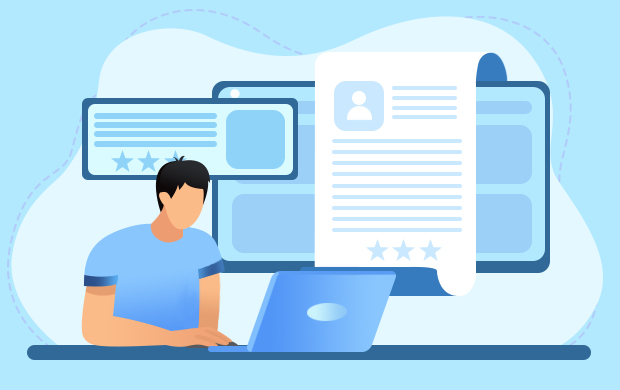
小小宣传员的宣传心得及效果是什么意思?
作为小小宣传员,我深刻地认识到了宣传的重要性。在这个角色中,我承担了宣传环保、节约能源、珍爱生命等方面的任务。在宣传过程中,我深刻体会到了几个方面的经验和效果。 首先,宣传需要注意方式和方法。作为小小宣传员,我不仅需要有一个好的表达能力,还要选择适合不同对象的宣传方式。例如,对于小学生,我采用了趣味性和互动性较强的形式,例如漫画、游戏、歌曲等;对于中学生和成人,我则采用了更加正式、理性的方式,例如制作宣传海报、宣传视频等。这种选择适合不同对象的宣传方式的做法得到了较好的效果,让人们更加容易接受和理解我的宣传内容。 其次,宣传需要注意内容和重点。作为小小宣传员,我需要熟悉相关的宣传内容,注重宣传重点,不能过多地涉及无关的内容。例如,在宣传环保时,我需要向大家强调如何正确处理垃圾、如何节约能源等重要内容,不能太过于关注其他无关的话题。在宣传珍爱生命时,我要向大家传达安全出行、遵守交通规则等重要信息,不能过多涉及其他无关的话题。通过重点宣传,我得到了良好的反响和效果。 最后,宣传需要不断创新和完善。作为小小宣传员,我需要不断提高自己的宣传技巧和知识水平,关注社会热点,挖掘出更有价值、更受人关注的宣传内容,不断创新和完善宣传方法。例如,我可以尝试采用新的宣传方式,例如微信公众号、短视频等,以便更好地传递宣传信息。通过不断创新和完善,我相信我的宣传工作将会更加出色、更加有成效。 总之,作为小小宣传员,我在宣传环保、节约能源、珍爱生命等方面取得了良好的效果。通过注意方式和方法、注重内容和重点、不断创新和完善等方法,我成功地传达了宣传信息,取得了良好的反响。我相信,只要不断努力,我的宣传工作将会更加出色、更加有成效。
ps制作海报心得体会和感悟-帮我写一份关于photoshop的制作海报的实训总结
PS学习总结及心得在这将近一周多的ps学习中,我对ps终于大致掌握了,并对平常学习中遇到的情况,学到的知识和学习过程中产生的感悟做了一个总结。学PS绝不仅仅是做漂亮的图片,而是通过自己的意愿对图片进行自己理想方面的加工,产生出自己的创意,表达自己的想法,从而达到某些目的的。
首先,PS有许多的工具,每个工具都有不同的用处或特色,可能有些工具我们不经常用,但是还是要知道的,因为正是这些工具,支撑我们进行无限的创意。而对那些常见的工具,要熟练掌握并巧妙运用,进而才能做出适当的操作。
一.学会选区,只有先选区才能对选区里的图层进行操作。矩形/椭圆选框工具,顾名思义。套索工具,可以根据自己的情况,选出符合自己要求的不规则形状。快速选择工具,同套索工具,只不过选区的边框是由直线构成。还有对象选择工具,快速选择工具,魔棒工具,三者相近,各有特色,都很有用,要根据实际情况选择。最后就是钢笔,它们适合一些带有弧度边框的选区。
总的来说,对于选区,只要不是太简单的,最好是不同工具交叉使用,合理选择。并且扣图就是建立在选区基础上的,有多少种选区方法就有多少种扣图方法,我有
预感
,以后不一定会用ps做海报,但一定会用ps扣图。所以一定要学会各种ps的扣图方法。
二.注意配色。颜色是一个图片的灵魂,合适的颜色会在第一时间感染一个人的思想,冲击一个人的灵魂。色彩应用是图形图像处理和制作的一个重要环节,色彩应用搭配的好能让人产生一种舒适的感觉,作品的美感也由此而生。相反如色彩应用搭配不当,则会让人产生不想看的心理,作品也就谈不上什么感染力。色彩的应用搭配不仅要平时留心观察身边的事物还在于多练习。留心观察才会知道什么地方用什么色彩能达到最好效果,也要多看看别人优秀的ps作品,最好能和别人讨论一下下,因为好看且震撼人心的颜色总是在思想的碰撞下产生的。色彩应用搭配不可能一下子学好,而是一个比较漫长的过程,我们可以慢慢用心去融入作品。
当然,我承认,这要有一定天赋,反正我没有。
三.
快捷键
。快捷键的使用,是提高
工作效率
的最佳方法。快捷键的使用,可以使你可以将精力更好的集中在你的作品而不是工具面板上。一旦可以熟练的使用快捷键,就可以使用全屏的工作方式,省却了不必要的面板位置,是视野更开阔,最大限度的利用屏幕空间;一些简单的命令可以用键盘来完成,不必分心在工具的选择上,哪怕它只占用了极少的时间。
以下是我学习时的一些快捷键记录和一些操作的方法(很少且不全,学的时候没有做笔记的意识):
建立空白图层:ctrl+alt+shift+n
复制图层:ctrl+j==按alt+点中拖拉
alt+shift+点中只能竖直水平拖拉
编组:ctrI+g
首选项重要设置:ctrI+k
按alt以中心为原点等比例变换
自由变换:ctrI+t重复刚才的变换:ctrl+alt+shift+t
任意变换:ctrl+某个点
合并:ctrl+e
盖印:保存原图层合并ctrl+ale+shift+e
图层置顶:ctrl+shift+】
图层置底:ctrl+shift+【
取消选区:ctrl+d做完后用
快捷键出现标识线:ctrI+r
隐藏参考线:ctrl+h
色阶
:cirl+L按住alt可以从上拉竖直线
选择背景色或画笔颜色:alt+shift+右键
常规填充:shift+F5按alt+backspace填进颜色
文字填充:前/背景色ctrl/alt+shift+backspace
曲线:chrl+m
调节选中区域颜色先羽化,不突兀
pS用法色阶:ctrl+L
选区后:shift+左键增加选区,alt+左键减少选区,shift+alt+左键选择交叉区域
去色:ctri+shift+U
保存:shift+ctrl+s
反选:ctrl+shift+i
如果不知道图像在哪个图层,直接按ctr\,然后点中想要拖动的图像就能拖动
按ctrl直接对图像的点进行自由变换
四.大胆想象,不被局限,释放思维。如果有一些奇妙的想法,完全可以让其出现在自己的作品里,又不是没技术做不到,说不定这些想法就能让人耳目一新。
只有学了ps才知道,某些操作真的不是手机P图能做到的,尤其是那种随心所欲让图片根据自己想法改变的感觉,竟让我产生一种“我是ps小能手”的错觉。总之,多练多尝试
求一篇关于photoshop的学习心得体会。500字。经过将近一个多月的学习,总的来说还是学习到了很多的东西,PS是一个很受人喜欢的软件,女孩子都爱美,所以我也花了一定的时间和精力去琢磨。
PS指photoshop,photoshop是Adobe公司旗下最为出名的图像处理软件之一,大多数人对于PS的了解仅限于一个很好的图像编辑软件,并不知道它的的诸多应用方面,实际上,PS的应用领域很广泛,在图像、图形、文字、视频、出版各方面都有涉及。它主要应用包括平面涉及、修复照片、广告摄影、影像创意、艺术文字、网页制作、建筑效果图后期修饰、绘画、绘制或处理三维贴图、婚纱照片、涉及视觉创意、界面设计、图标制作等十三大领域。
从功能上看,PS可分为图像编辑、图像合成、校色调色及特效制作部分。
图像编辑是图像处理的基础,可以对图像做各种变换如放大、缩小、旋转、倾斜、镜像、透视等。也可惊醒复制、去除斑点、修补、装饰图像的残损等、这在婚纱摄影、人像处理制作中有非常大的用场,去除人像上不满意的部分,进行美化加工,得到让人非常满意的效果。
我觉得学习一门课程要有耐心,要肯下功夫,上课就要留意简单的出路图片,PS只是一个工具而已,它也要靠人来操作,不要把它看得太神秘,不敢去打开,认真的做,还有不要死看书,听理论,那是没有用的,看十本书,还不如亲手做一做,做不好也不要气馁,因为你从失败中得到了经验,试图掌握PS的每一个功能,熟悉每一个工具的运用,学习就要学会请教老师和同学问题,不懂不会的问题就要问,要时常总结,吸收袭击和其他人的小窍门,技巧记下来,要学会搜索,找一些PS好的例子,自己琢磨,尝试着去做一下,我认为学习PS不仅要动技术,更不能缺少艺术感和创意,思维要有所发散,才能做出好的作品。
最后要感谢老师耐心的讲解与指导,学会继续学习PS技术,努力提高自己的水平。不辜负老师的指
帮我写一份关于photoshop的制作海报的实训总结PS学习方法总结
对于没有一点美术基础,发散性思维比较差,给你一张空白画布你两眼茫然的PS爱好者来说(比如我)。觉得PS的门槛很高,每次打开PHOTOSHOP软件都心里空空的。又仿佛一直有座大山压在你心头。你感觉措手无力,本人就一直有这种感觉。所以我提出一些观点供大家参考。
一.态度和目的
1.我们学PS是为了可以到广告公司上班而不涉及艺术性的创作(比如在PS中绘画.千万不能有这种认识.)而且工业设计模式中那种"绘画"没有实战价值.
2.面对画布不要试图在上面画什么.PS是一种数字图形技术.比如你想画个五角形,你完全可以在软件里找到这个SHAPE.你要做的就是拖拉,变形,放大缩小,填充,改变颜色等等.
3.开始的时候滤镜和仿照教程做效果对你没有一点好处.你先要开始基本的训练.
二.有目的性的训练
我对任何事物一直主张"训练"。小时候锻炼身体,早晨压腿,跑步。后来学英语也是一种训练。天赋的东西不是每个人都有的。所以一定要展开有针对性的训练。以前训练某种技能的时候,常常会拟制一个详细的时间计划表。比如,几点到几点完成几十个俯卧撑,几组每组几个。我们学PS,也何不展开系统性的训练呢?要知道靠泡论坛看教程得来的零散性经验是支撑不了一个完整的技术体系的。
我认为基础的训练以下三个方面比较重要。
1.造型能力
A.通过选区的各种模式可以做出很多优美的造型。
B.强化钢笔工具训练(吃透原理,每天坚持用钢笔抠10个图)
C.点线面的组合。用这些基本元素排列组合。然后把这些点线面换成具体的图形元素
D.一定要对尺寸敏感.习惯用参考线辅助线。力求精确。以后做样本的时候就知道这种习惯的重要性了。
E.其他待补充
造型能力的训练与培养很重要。你不要去做什么什么效果,你就是先要开始基本的造型的理解和深入。因为只有这样到后来你才能得心应手。
2.色彩运用
A.PS很重要的特性就是色彩了。你可以展开这方面的训练。
B.填充.也是非常重要基本素质、渐变、圆形等等.反正你换着办法给它填。然后填充选区,各种各样的选区往里面填,不厌其烦。我们看到很多效果其实就是填充的合理运用得来的。所以掌握填充的重要性很重要。
C.记住一句话:红、黄、蓝、绿。只要有这四种颜色。绝对是鲜艳无比的.。
D.买一本小日记本。记录:什么颜色跟什么颜色,很好看。
E.暂时就这么多了,其它待补充。
3.整体工程把握(比较晦涩,但不知道用什么词语恰当)
A.在你打开软件的时候你要知道我需要的功能在什么地方可以找到。
B.右侧的面板现在处于什么状态下。.
C.一个效果仔细想想还有其它的实现方法吗?
D.花点时间设法搞懂概念性的东西(比如通道,曲线,蒙板等等。)
E.暂时就这么多了,其它待补充。
三.在实战中提高
这一点很多人比较赞同。活学活用,多看多做多想.三多政策。在开始的时候一定要摆正心态,看那些高手做的人象CG其实对自己技术的提高一点用处都没有。我们需要的是在PS这部强大的数字机器下掌握最基本的使用说明。而不是利用这部机器生产属于我们的专利产品。当然,如果你到了可以生产产品的那一天,那么赶快投产吧.....


















